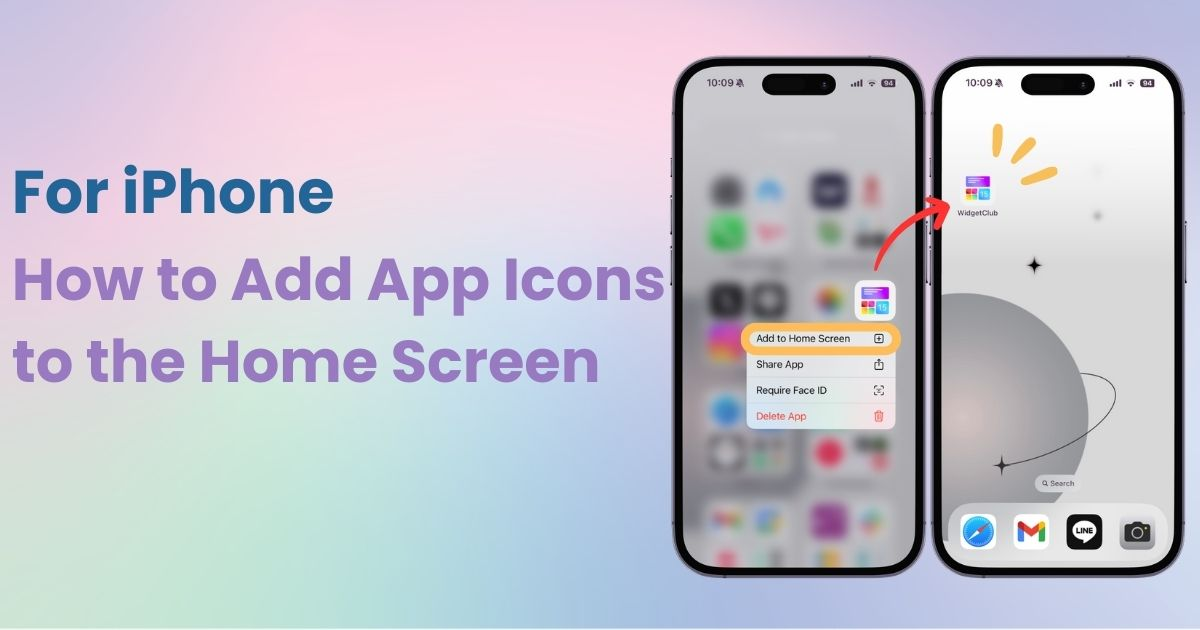
оглавление

Вам нужно специальное приложение, чтобы стильно настроить домашний экран! Это окончательная версия приложения для переодевания, в котором есть все материалы для переодевания!
Вы когда-нибудь оказывались в такой ситуации? В этом руководстве я объясню, как добавлять приложения на домашний экран iPhone. Даже если приложение скрыто или вы не можете его найти, вы можете легко добавить его обратно! Обязательно проверьте это руководство, когда у вас возникнут проблемы.
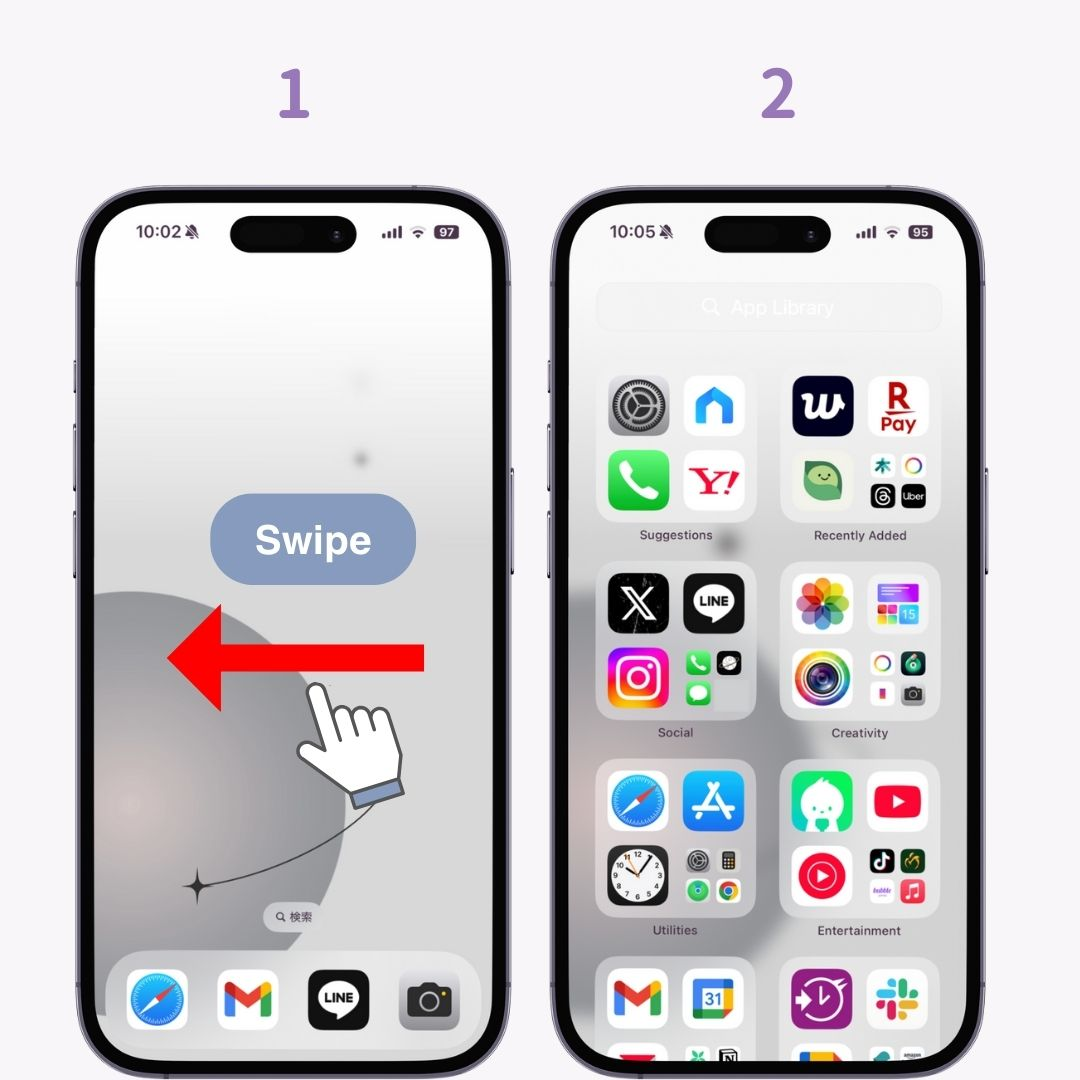


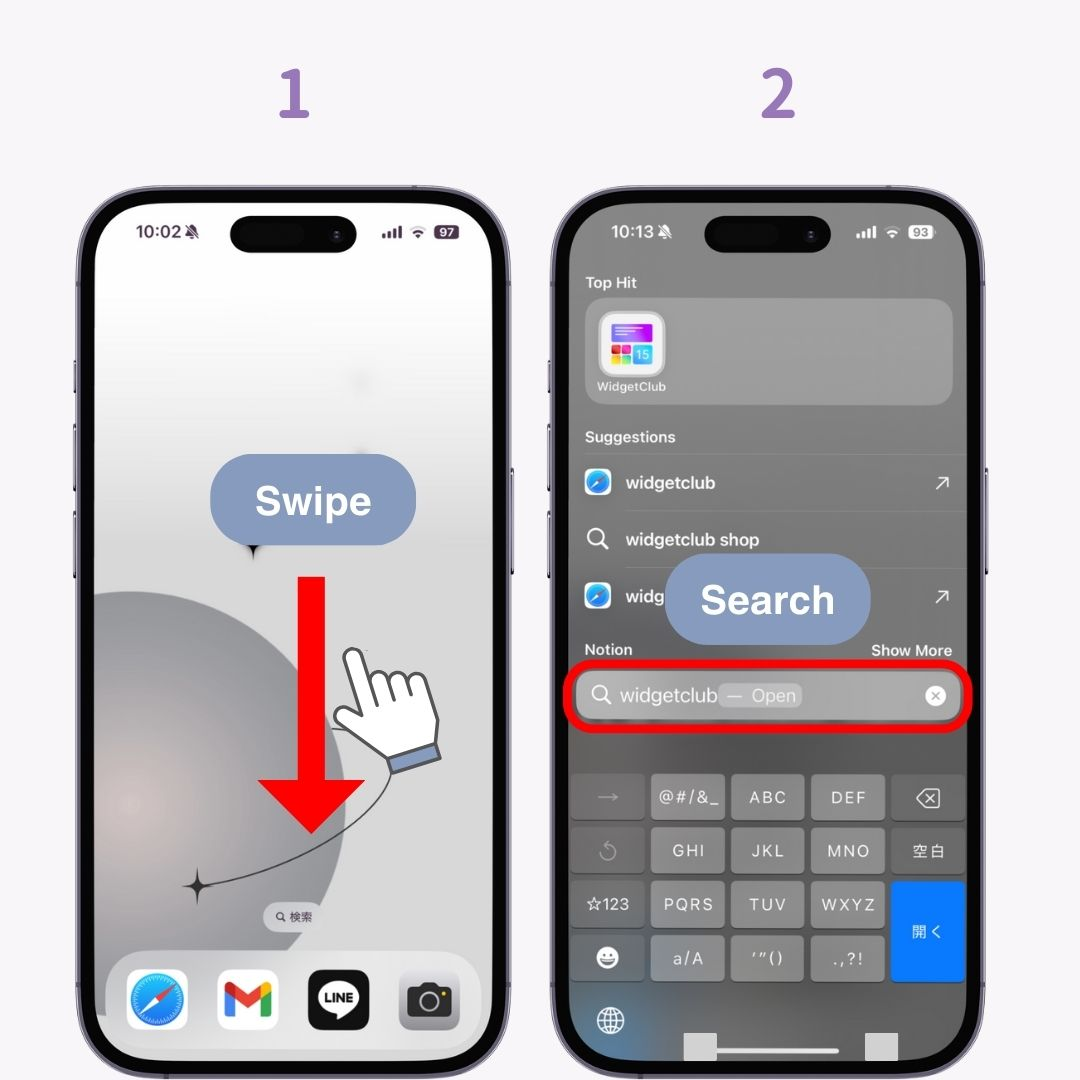
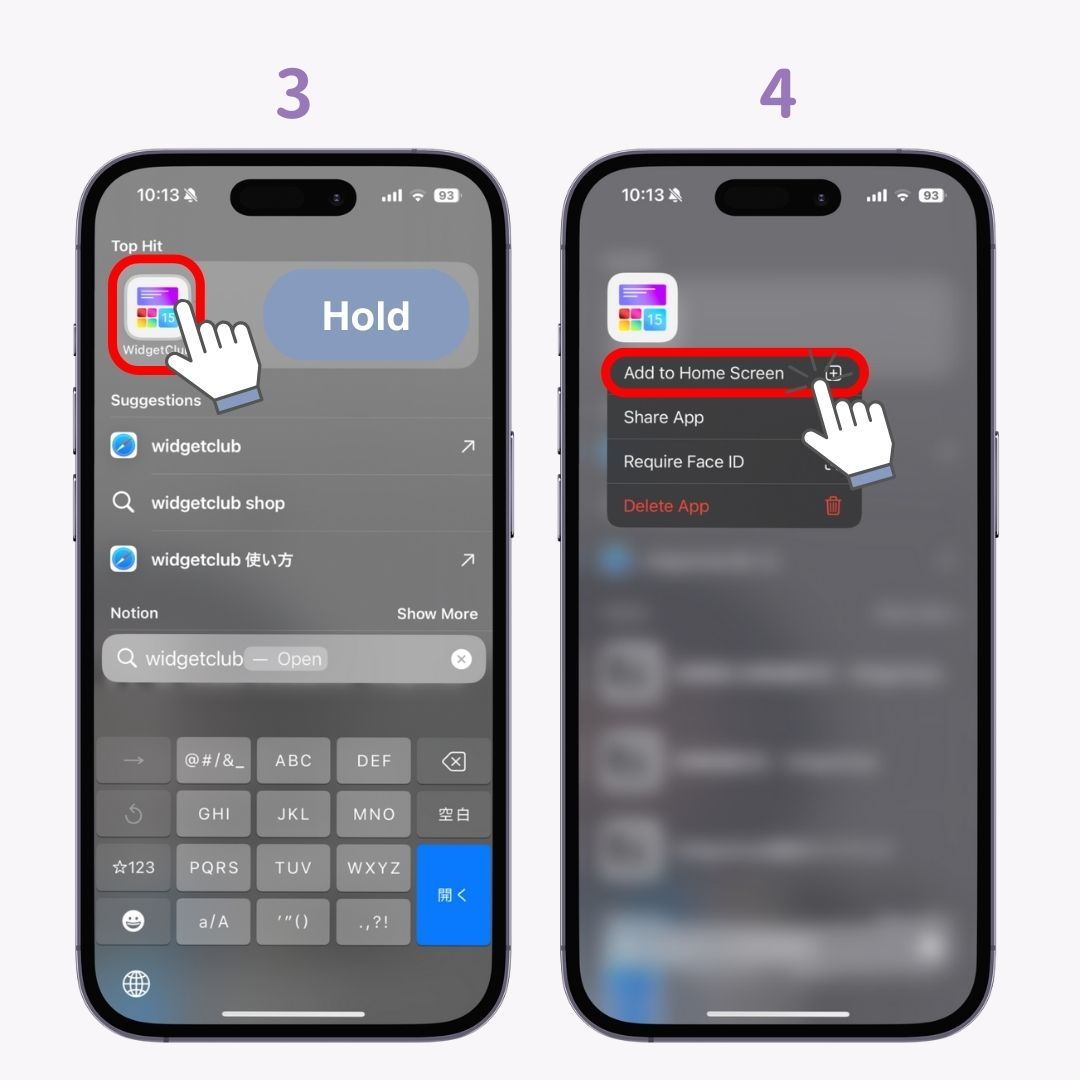
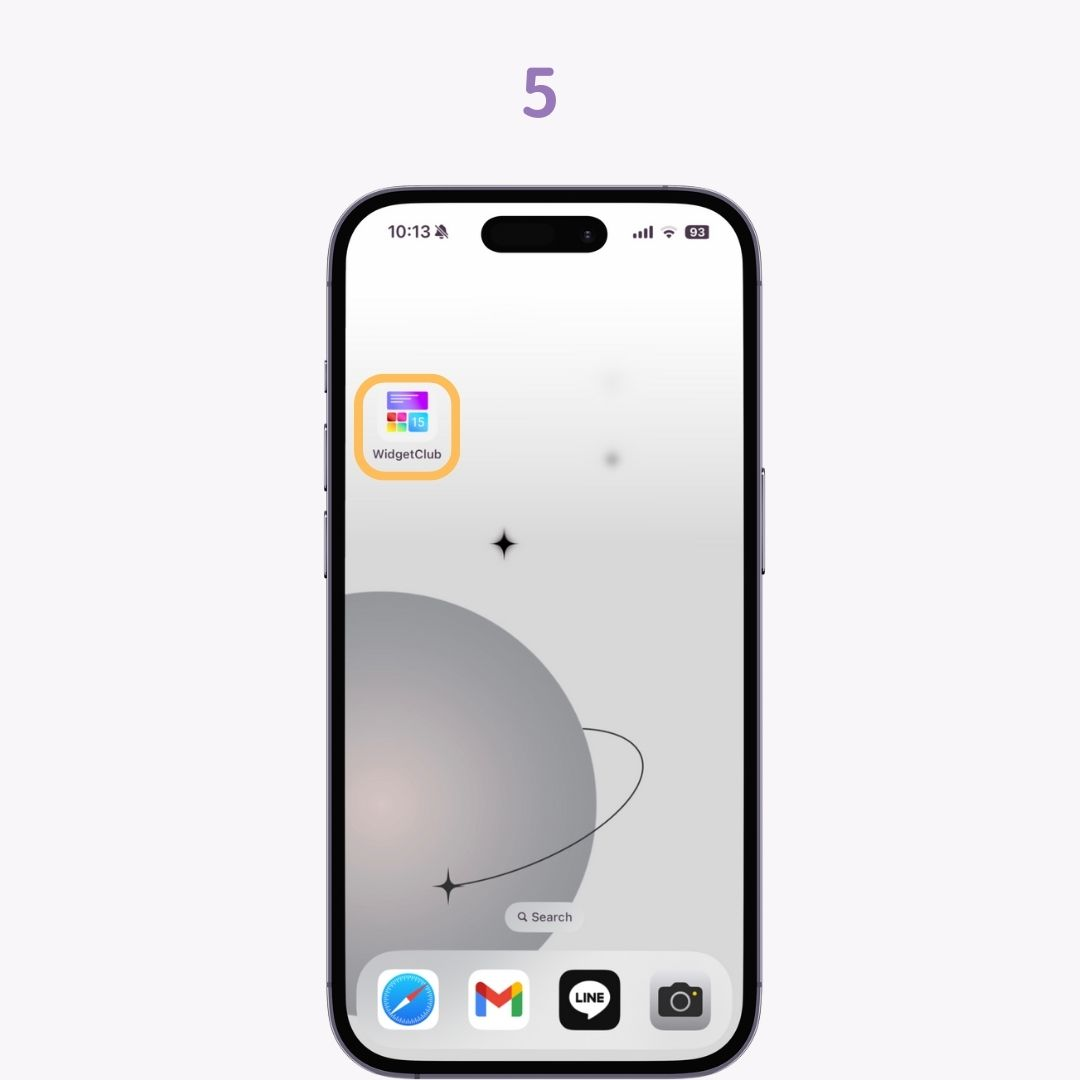
Если приложение по-прежнему не отображается, его можно скрыть на главном экране.
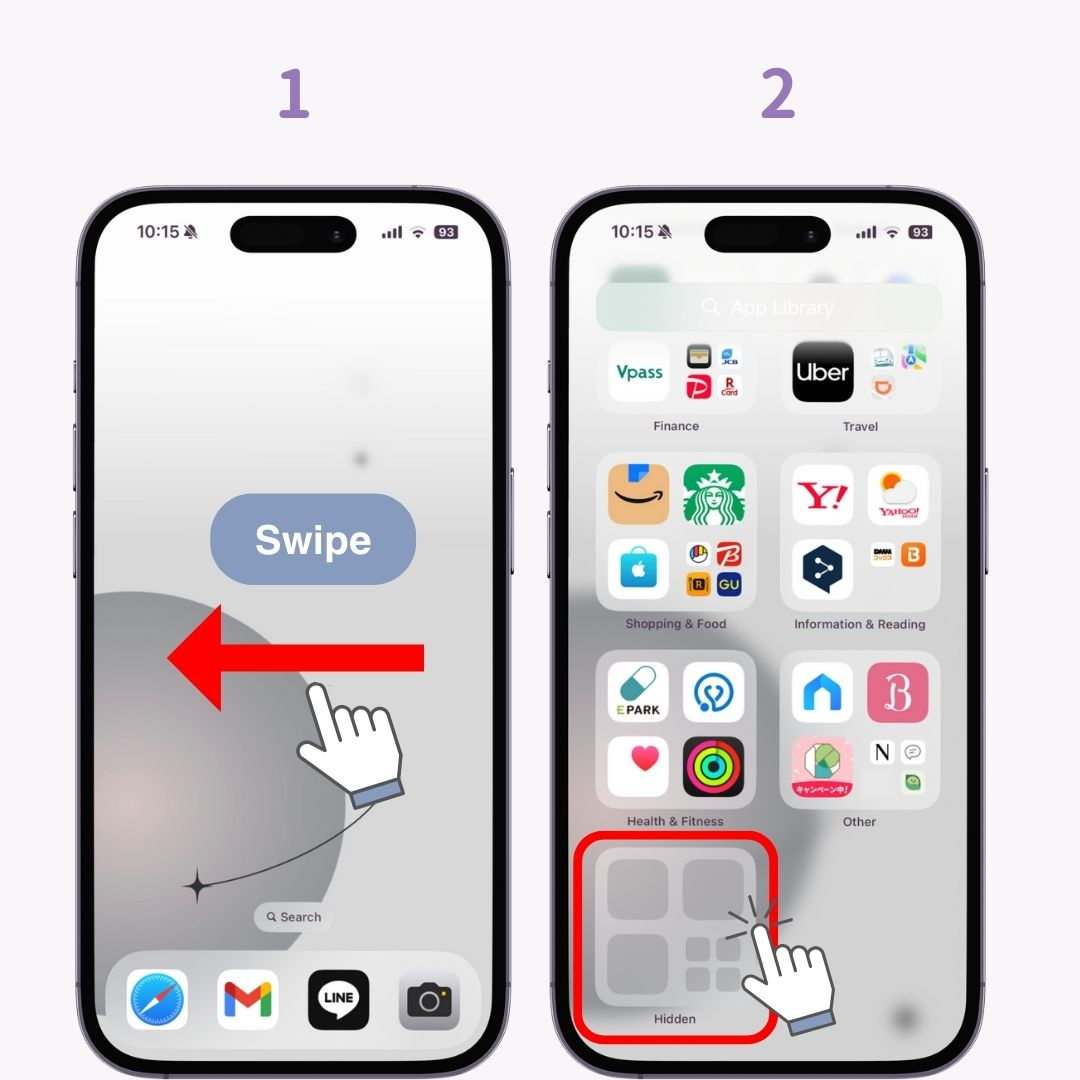
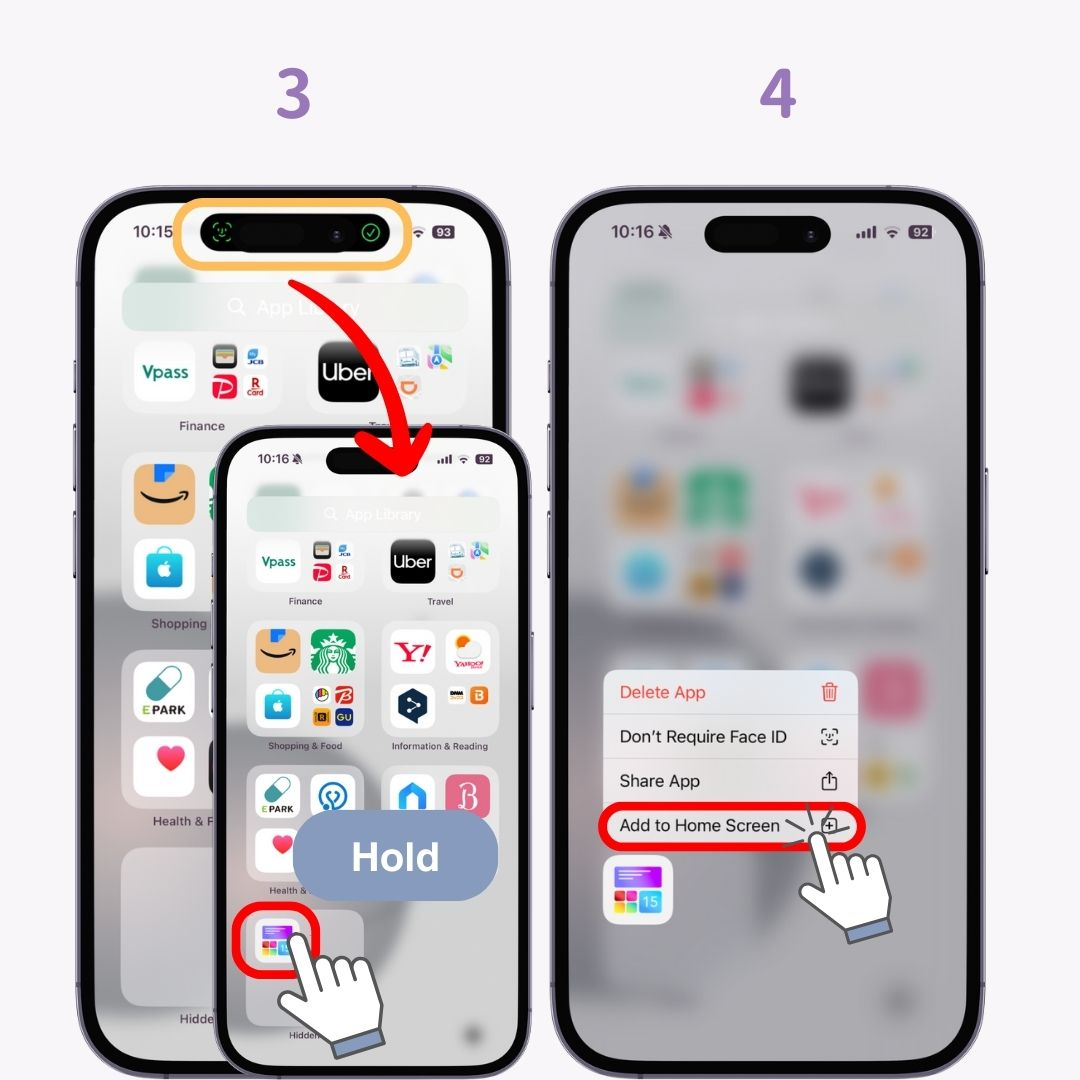
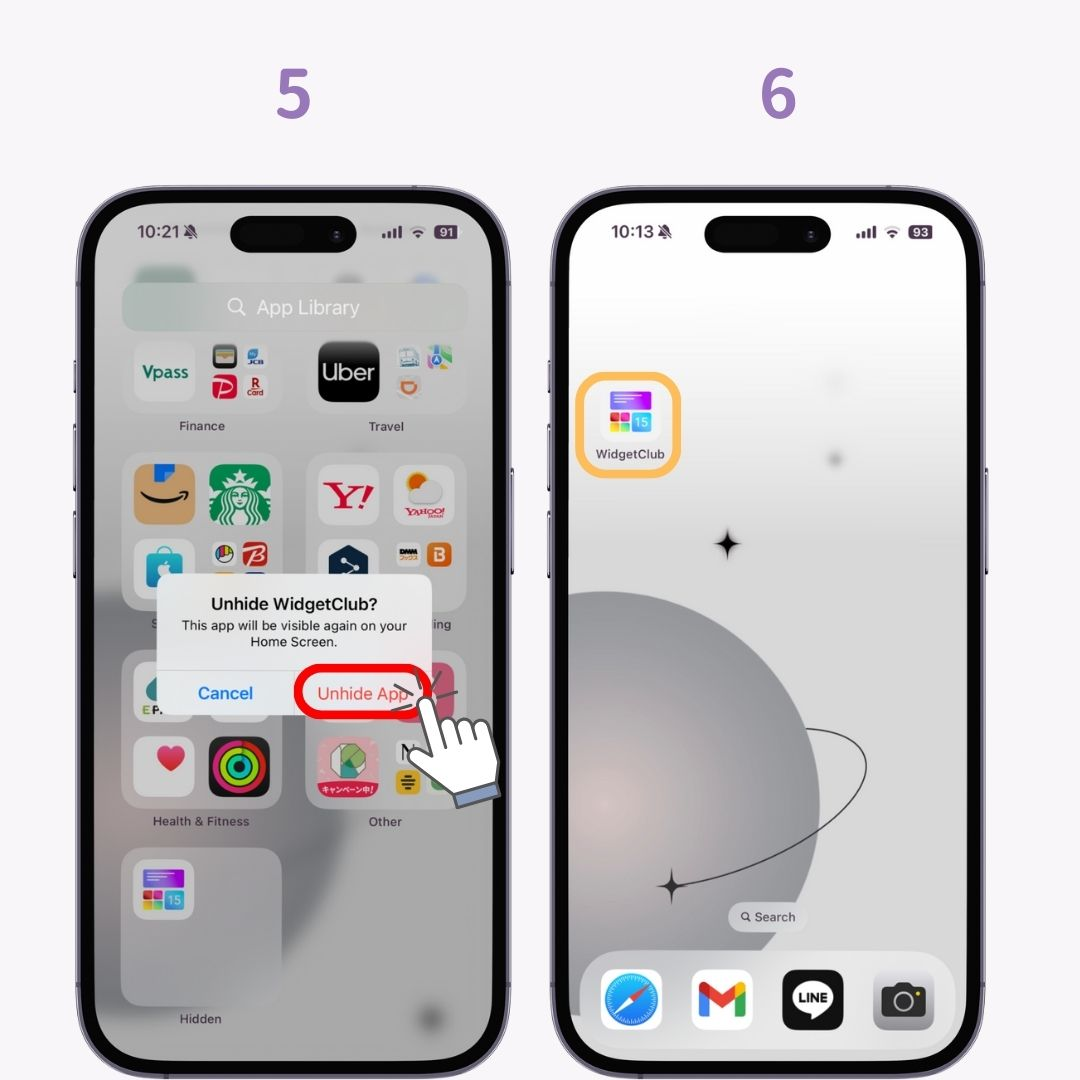
Если вам нужно добавить несколько приложений, сброс макета домашнего экрана — это вариант. Это восстановит все загруженные приложения на домашнем экране. Однако папки и виджеты будут удалены , поэтому будьте осторожны! Помните, что сброс нельзя отменить.
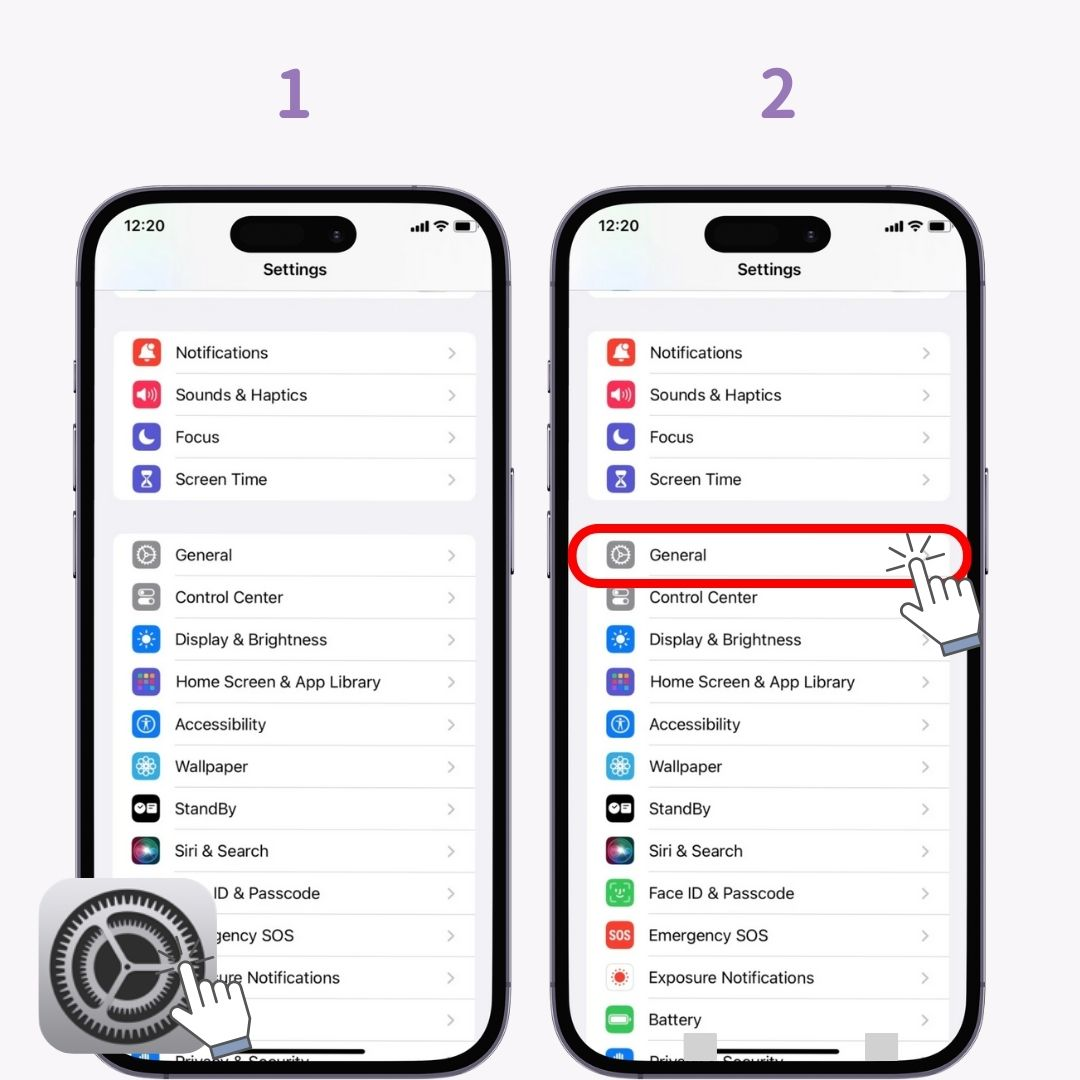
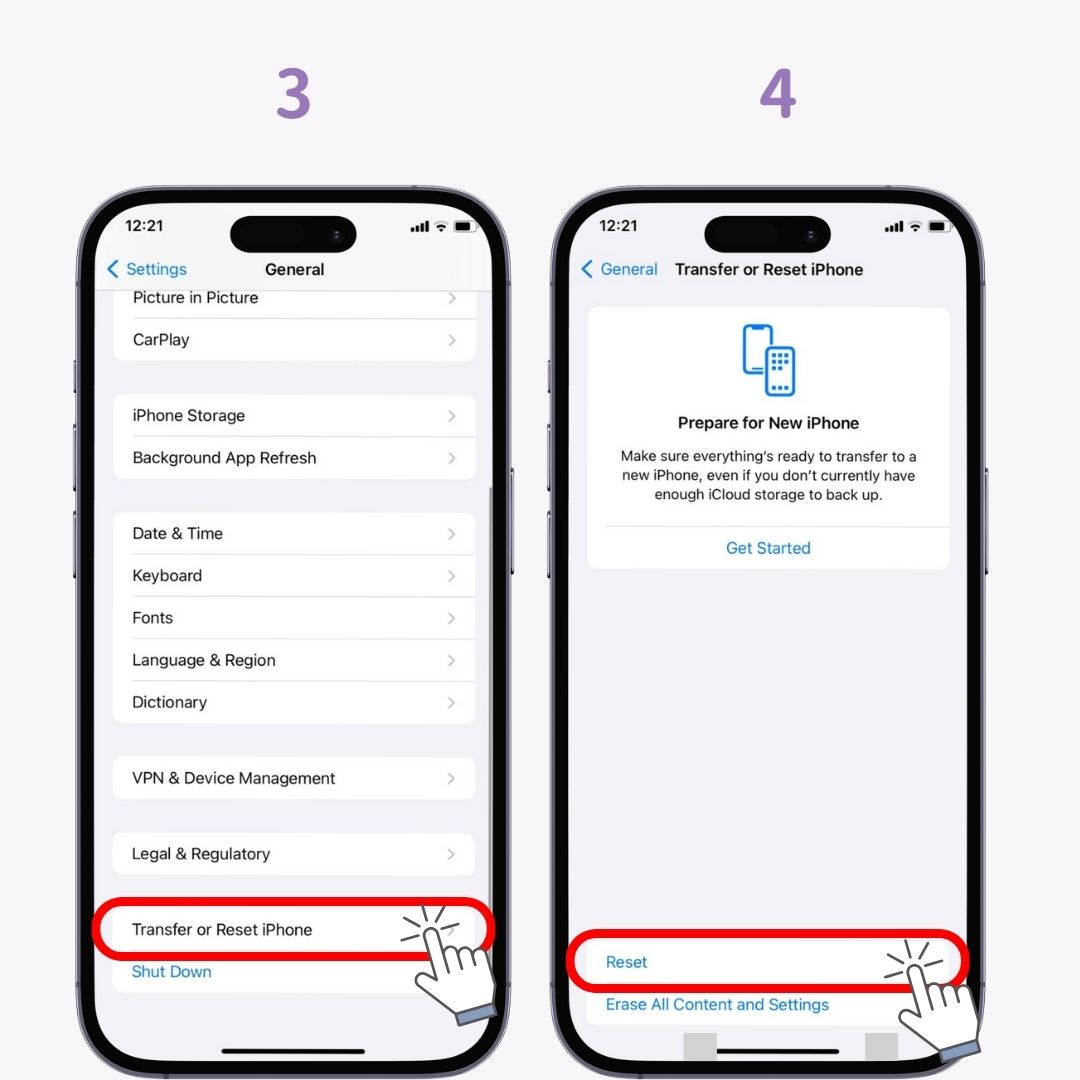
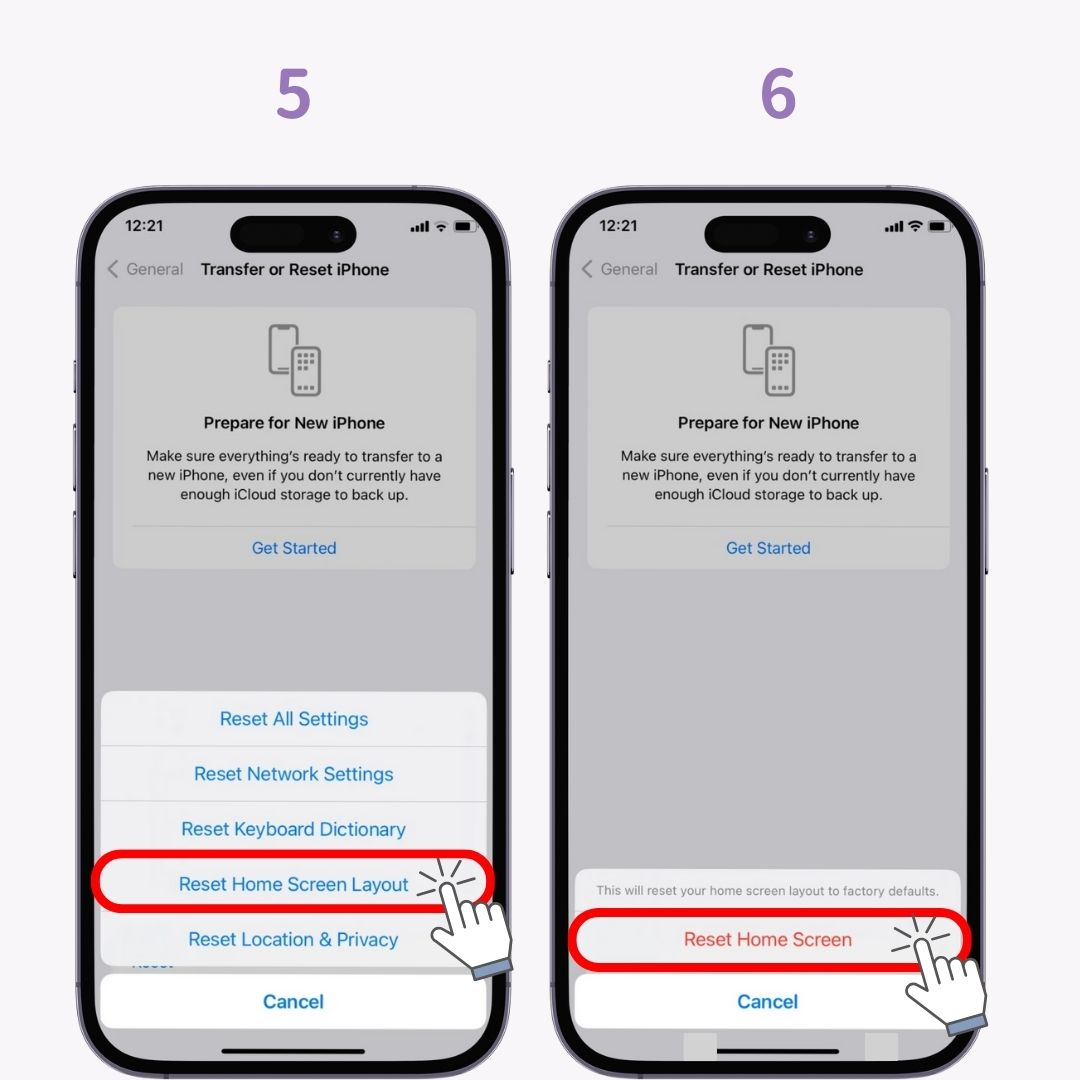
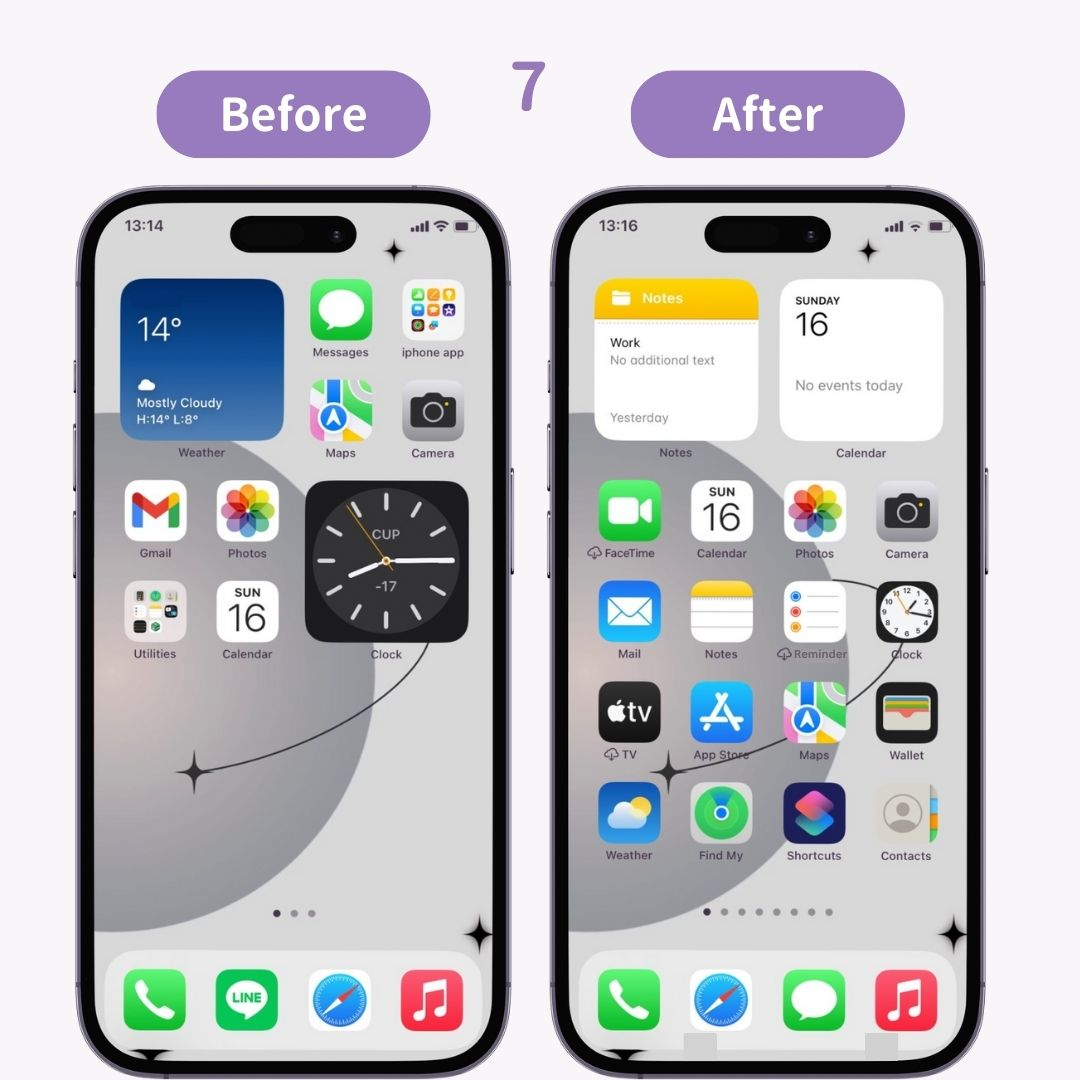
Добавлять приложения на домашний экран iPhone просто! Используя библиотеку приложений или поиск Spotlight, вы можете легко восстановить потерянные приложения. Также полезно знать, как сбросить макет домашнего экрана, но используйте это с осторожностью. ⚠️
С WidgetClub вы можете сделать свой телефон суперстильным! Не только иконки, но и полезные виджеты можно свободно настраивать. Посмотрите ниже 👇

Вы когда-нибудь пробовали клавиатуру на базе искусственного интеллекта? С LeapMe вы можете быстро отвечать на что угодно, от обычных чатов до деловых писем, просто набирая то, что вы хотите сказать. Это так удобно, что, попробовав однажды, вы не сможете жить без этого... 📱 Плюс, он даже поддерживает переводы! 🌏